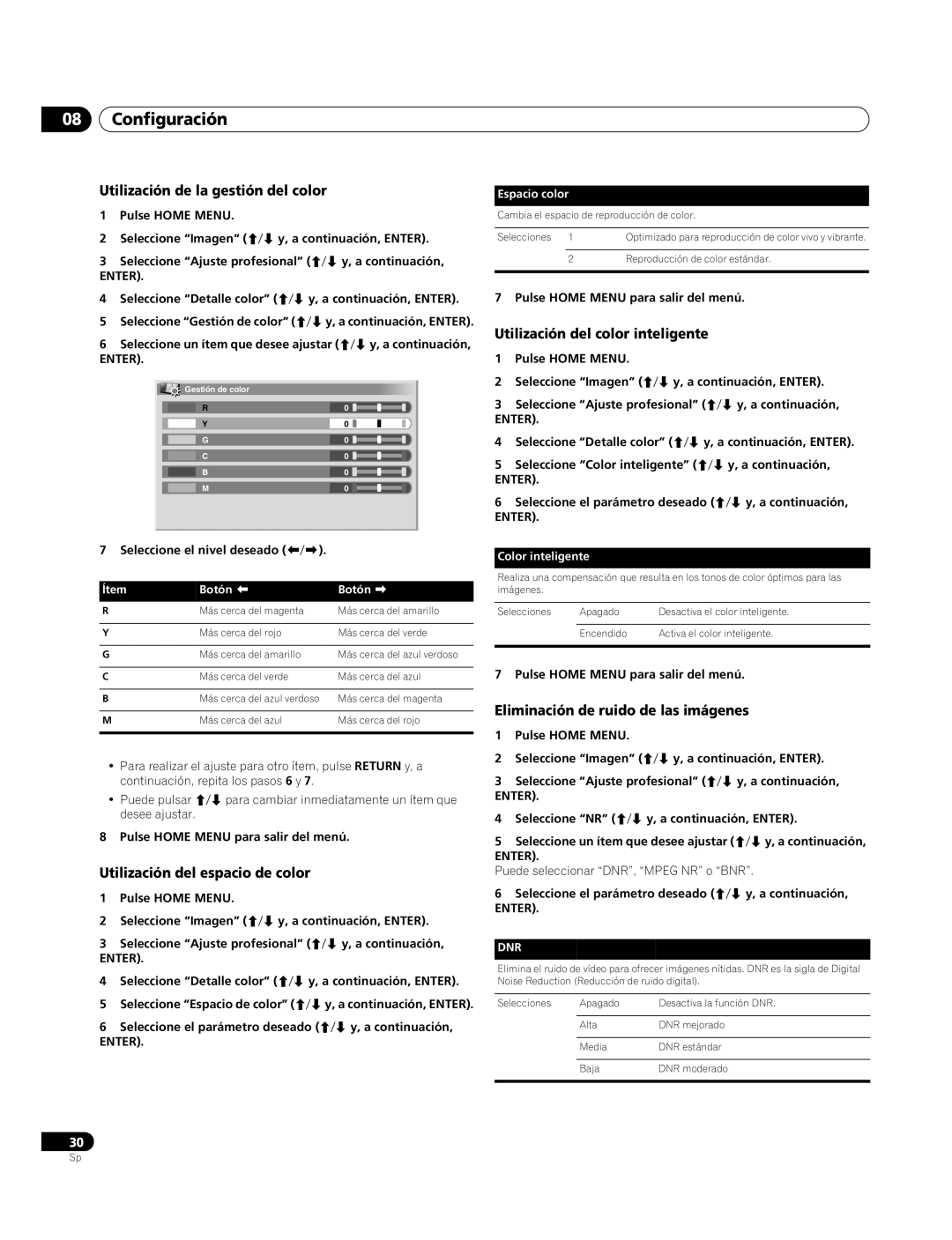PDP-4270XA
For USE in the United Kingdom
Ventilation Caution
STANDBY/ON Button
Contents
Troubleshooting Scart pin assignments Specifications
Using with other equipment
Using Teletext
Additional information
Important user information Chapter
Installation guidelines
Important user information
Usage guidelines
Important user information
After-image lag image due to burning
Panel sticking and after-image lag
After-image lagging due to remaining electrical load
Preventing Damage from screen burning
Safety precautions
Safety precautions Chapter
Rear view
Safety precautions Installation precautions
When using other items
Side view
Supplied accessories Chapter
Supplied accessories
English Power cable
Part names Chapter
Power button
Part names
Plasma television front
Part names Plasma television rear
Rear
Part names Remote control unit
Over 50 cm 10 cm
Preparation
Preparation Chapter
Location
Stabilizing on a table or floor
Using a wall for stabilization
Attaching/detaching the Pioneer stand
Detaching the stand
Reattaching the stand
Preparation
Remove the plasma television from the stand
Routing cables
Connecting the antenna
Preparation Basic connections
Attaching the ferrite core
Connecting the power cord
Preparing the remote control unit
Operating range of the remote control unit
Inserting batteries
Preparation
Watching TV
Turning the power on
Plasma television status indicators
Watching TV Chapter
Changing the volume and sound
Tuning to your favourite channels
Watching TV
Using eon the remote control unit
Switching the broadcast audio channel
Freezing images
Home Menu Chapter
Using the Home Menu
Home Menu
Home Menu overview
Setting up TV channels
Setting up
Setting up Chapter
Setting up analogue TV channels manually
Reducing video noise
Setting up
Setting Child Lock
Description
Sorting preset TV channels
Setting up Selecting a decoder input terminal
Labeling TV channels
AV Selection
Setting up Language setting
Basic picture adjustments
Select the desired level /
Using PureCinema
Advanced picture adjustments
Using Colour Temp
Using Colour Space
Using CTI
Using Colour Management
Using Intelligent Colour
Using the Dynamic Range Expander DRE functions
Using the 3DYC and I-P Mode
Front Surround
Sound adjustments
Front Surround
Energy Save
Power Control
No Signal off
No Operation off
Adjusting image positions
Useful adjustment settings
Useful adjustment settings Chapter
Colour system setting
Selecting a screen size automatically
Useful adjustment settings
Selecting a screen size manually
Item Description
Selecting a screen size for 43 aspect ratio signals
Sleep Timer
Using a password
Entering a password
Disabling the password function
Changing the password
Resetting the password function
If you forget the password
Connecting a DVD player
Using with other equipment
Using with other equipment Chapter
Connecting a decoder
Connecting an amplifier/AV receiver
Using with other equipment
Connecting a game console or camcorder
Displaying an image from the game console or camcorder
To specify the type of digital video signals
Using the Hdmi Input
Connecting Hdmi equipment
Input signal table
Using i/o link.A
Selecting the Scart terminal for use with i/o link.A
Using the Teletext Functions
Using Teletext
Using Teletext Chapter
Operating the Teletext basics
Displaying TOP Over View
Using Teletext
Displaying subpages
Displaying subtitle pages
Additional information
Troubleshooting
Problem Possible solution
Additional information Chapter
Code Message Check
Additional information
Scart pin assignments
5 7 9 11 13 15 17 19
Trademarks
Additional information Specifications
Plasma Television, model PDP-4270XA
Touche STANDBY/ON
English Français
Table des matières
Table des matières
Informations supplémentaires
Utilisation avec un autre appareil
Utilisation des télétextes
Connexion d’un magnétoscope Lecture d’un magnétoscope
Informations importantes pour l’utilisateur Chapitre
Instructions d’installation
Informations importantes pour l’utilisateur
Instructions d’usage
Informations importantes pour l’utilisateur
Image rémanente due au brûlage
Rémanence d’image sur le panneau
Image rémanente due à une charge électrique
Pour éviter l’endommagement de l’écran par brûlage
Précautions de sécurité
Précautions de sécurité Chapitre
Vue de dos
02 Précautions de sécurité Précautions d’installation
Si vous utilisez d’autres accessoires
Vue de côté
Accessoires fournis Chapitre
Accessoires fournis
Pour le Royaume-Uni et la République d’Ireland
Téléviseur plasma avant
Nomenclature
Nomenclature Chapitre
Côté Avant
Nomenclature Téléviseur plasma arrière
Arrière
Nomenclature Boîtier de télécommande
Touches de couleur ROUGE, VERT, JAUNE, Bleu
Préparation Chapitre
Emplacement
Préparation
Plus de 50 cm
Fixation à un mur
Pose et dépose du support Pioneer
Fixation sur une table ou au sol
Dépose du support
Réattachement du support
Préparation
Retirez le téléviseur plasma du support
Fixation du noyau de ferrite
05 Préparation Connexions de base
Connexion de l’antenne
Cheminement des câbles
Connexion du cordon d’alimentation
Préparation du boîtier de télécommande
Portée du boîtier de télécommande
Mise en place des piles
05 Préparation
Mise sous tension
Pour regarder la télévision
Pour regarder la télévision Chapitre
Sélection des chaînes
Pour regarder la télévision
Modification du volume et du son
Accord sur vos chaînes favorites
Commutation du canal audio de l’émission
Utilisation de la touche edu boîtier de télécommande
Gel d’une image
Présentation du menu Home
Le menu Home
Le menu Home Chapitre
Utilisation du menu Home
Réglage Chapitre
Utilisation d’Autoinstallation
Réglage
Réglage des chaînes de télévision
Définition de Verrouillage enfants
08 Réglage
Réduction de bruit vidéo
Élément Description
Désignation des chaînes de télévision
Réglage Sélection d’une entrée décodeur
Classement des chaînes de télévision préréglées
Réglages de base de l’image
08 Réglage Choix de la langue
Sélection AV
Sélectionnez le niveau souhaité /
Utilisation de PureCinema
Réglage
Réglages avancés de l’image
Utilisation de Temp. Couleur
Utilisation d’Espace Couleur
Utilisation de CTI
Utilisation de Gestion coul
Utilisation de Couleur Intelligente
Contraste Dynamique
Utilisation de 3DYC et de Mode I-P
Mode I-P
Niveau de Noir
Surround avant
Réglages du son
Surround avant
Aigus
Économie d’énergie
Arrêt si absence signal
Gestion de l’alimentation
Pas d’opération arrêt si absence opération
Réglage des positions de l’image
Réglages utiles
09 Réglages utiles Chapitre
Choix du système couleur
Sélection automatique d’un format d’écran
Réglages utiles
Sélection manuelle d’un format d’écran
Plein
Utilisation d’un mot de passe
09 Réglages utiles
Minut. Extinction
Saisie du mot de passe
Désactivation du mot de passe
Changement de mot de passe
Effacement du mot de passe
Français Nous vous proposons d’écrire ici le mot de passe
Connexion d’un décodeur
Utilisation avec un autre appareil
Utilisation avec un autre appareil Chapitre
Connexion d’un lecteur de DVD
Affichage des images d’une console de jeu ou d’un caméscope
Utilisation avec un autre appareil
Connexion d’une console de jeu ou d’un caméscope
Lecture d’un magnétoscope
Activation de la prise Hdmi
Utilisation de l’entrée Hdmi
Connexion d’un appareil Hdmi
Pour spécifier le type des signaux vidéo numériques
Pour spécifier le type des signaux audio
Lecture commandée par touche unique
Utilisation de li/o link.A
Chargement des préréglages
Utilisation des télétextes Chapitre
Mise en service, ou hors service, du télétexte
Utilisation des télétextes
Qu’est-ce que le télétexte ?
Affichage des éléments TOP
Utilisation des télétextes
Affichage d’une page secondaire
Affichage de pages de sous-titres
Guide de dépannage
Informations supplémentaires
Informations supplémentaires Chapitre
Anomalie Action corrective possible
Code Message Vérification
Informations supplémentaires
Brochage de la prise péritel
Prise péritel Input
Marques de commerce
Informations supplémentaires Caractéristiques techniques
Élément 42Téléviseur plasma, Modèle PDP-4270XA
Taste STANDBY/ON
Français Deutsch
Inhalt
Inhalt
12 Zusätzliche Informationen
Verwendung mit anderen Geräten
Verwendung von Videotext
Anschließen von HDMI-Ausrüstung Gebrauch von i/o link.A
Grundregeln zur Benutzung
Wichtige Informationen für den Anwender
Wichtige Informationen für den Anwender Kapitel
Grundregeln zur Aufstellung
Wichtige Informationen für den Anwender
Nachbild wegen elektrischer Restladung
Einbrenner und Nachbilder
Nachbild durch Einbrennen
Wichtige Sicherheitshinweise
Wichtige Sicherheitshinweise Kapitel
Rückansicht
Wichtige Sicherheitshinweise Beim Installieren zu beachten
Bei Gebrauch anderer Vorrichtungen
Seitenansicht
Mitgeliefertes Zubehör Kapitel
Mitgeliefertes Zubehör
Netzkabel
Plasma-Fernseher Vorne
Teilebezeichnungen
Teilebezeichnungen Kapitel
Seite Vorne
Teilebezeichnungen Plasma-Fernseher Hinten
Hinten
Teilebezeichnungen Fernbedienung
Über 50 cm 10 cm
Vorbereitungen
Vorbereitungen Kapitel
Positionierung
Gebrauch einer Wand zur Stabilisierung
Anbringen/Abnehmen des Pioneer-Fußes
Stabilisieren auf einem Tisch oder auf dem Boden
Abnehmen des Fußes
Nehmen Sie den Plasma-Fernseher vom Fuß ab
Vorbereitungen
Wiederanbringen des Fußes
Mit dem mitgelieferten Sechskantschlüssel fest
Verlegen von Kabeln
Vorbereitungen Grundlegende Anschlüsse
Antennenanschluss
Anbringen des Ferritkerns
Anschließen des Netzkabels
Vorbereiten der Fernbedienung
Wirkungsbereich der Fernbedienung
Einlegen der Batterien
Vorbereitungen
Einschalten
Fernsehempfang
Fernsehempfang Kapitel
Kanäle ändern
Abrufen von Favoritenkanälen
Fernsehempfang
Lautstärke- und Toneinstellungen
Standbild
Umschalten des Programm-Audiokanals
Mit e an der Fernbedienung
Überblick über Menü Home
Menü Home
07 Menü Home Kapitel
Verwendung des Menüs Home
Vorbereitung Kapitel
Verwendung der Funktion Automatische Installation
Vorbereitung
Programmieren von Fernsehkanälen
Einstellen der Kindersicherung
Vorbereitung
Reduzieren von Bildrauschen
Gegenstand Beschreibung
Eingeben von Fernsehkanalnamen
Vorbereitung Wählen des Decodereingangs
Sortieren von voreingestellten Fernsehkanälen
Bildeinstellungen
Vorbereitung Einstellen der Sprache
AV-Wahl
Stellen Sie die gewünschte Stufe ein /
Verwendung von Farbtemperatur
Erweiterte Bildeinstellungen
Verwendung von PureCinema
Gegenstand Taste Taste
Verwendung von Farbmanagement
Verwendung von CTI
Verwendung von Farbraum
Verwendung von Intelligente Farbe
Verwendung der Funktionen des Dynamikdehners DRE
Verwendung des 3DYC- und des I-P-Modus
Toneinstellungen
Höhen
Energiesparmodus
Kein Signal -aus
Leistungssteuerung
Keine Bedienung -aus
Praktische Einstellmöglichkeiten
Automatisches Wählen einer Bildschirmgröße
Praktische Einstellmöglichkeiten
Manuelles Wählen einer Bildschirmgröße
Kino
Verwendung eines Passworts
Timer
Wählen einer Bildschirmgröße für 43-Bildseitensignale
Eingeben eines Passworts
Deaktivieren des Passworts
Ändern des Passworts
Rückstellen des Passworts
Wenn das Passwort nicht mehr verfügbar ist
Anschließen eines DVD-Spielers
Verwendung mit anderen Geräten
Verwendung mit anderen Geräten Kapitel
Anschließen eines Decoders
Wiedergeben des Spielekonsolen- oder Camcorderbilds
Verwendung mit anderen Geräten
Anschließen einer Spielekonsole oder eines Camcorders
VCR-Wiedergabe
Verwendung des HDMI-Eingangs
Angeben des Typs der digitalen Videosignale
Eingangssignaltabelle
Anschließen von HDMI-Ausrüstung
Gebrauch von i/o link.A
Angeben des Typs der Audiosignale
Wählen Sie den Digital-Video-Signaltyp /, dann Enter
Direkter Wiedergabestart
Verwendung von Videotext Kapitel
Verwendung von Videotext
Videotext-Funktionen Grundlegender Videotext-Betrieb
Anzeigen der TOP-Übersicht
Verwendung von Videotext
Anzeigen von Unterseiten
Anzeigen von Untertitelseiten
12 Zusätzliche Informationen Kapitel
Problem Lösungsansätze
Zusätzliche Informationen
Fehlerdiagnose
Code Meldung Prüfen
Zusätzliche Informationen
SCART-Anschlussbelegung
SD04 und SD11
Warenzeichen
12 Zusätzliche Informationen Technische Daten
Gegenstand 42Plasma-Fernseher, Modell PDP-4270XA
Tasto STANDBY/ON
Deutsch Italiano
Indice
Indice
Utilizzo del Televideo
Utilizzo con altri apparecchi
Informazioni aggiuntive
Informazioni importanti per l’utilizzatore Capitolo
Consigli sull’installazione
Informazioni importanti per l’utilizzatore
Consigli sull’utilizzo
Informazioni importanti per l’utilizzatore
Rumore del motore della ventola
Pulizia del mobile
Maniglie sul lato posteriore del televisore al plasma
Blocco e latenza post-immagine del pannello
Precauzioni per la sicurezza
Precauzioni per la sicurezza Capitolo
Precauzioni per la sicurezza
Precauzioni per l’installazione
Caso di utilizzo di altri accessori
Vista posteriore
Cavo di alimentazione
Accessori forniti in dotazione
Accessori forniti in dotazione Capitolo
Per il Regno Unito e l’Irlanda
Televisore al plasma lato anteriore
Denominazione delle parti
Denominazione delle parti Capitolo
Lato Lato anteriore
Lato posteriore
Denominazione delle parti Telecomando
Oltre 50 cm 10 cm
Preparazione
Preparazione Capitolo
Posizionamento
Stabilizzazione mediante fissaggio a parete
Montaggio/smontaggio del supporto Pioneer
Stabilizzazione su un tavolo o a pavimento
Smontaggio del supporto
Rimontaggio del supporto
Preparazione
Rimuovete il televisore al plasma dal supporto
Convogliamento dei cavi
Preparazione Collegamenti di base
Collegamento dell’antenna
Cavo d’antenna reperibile in commercio
Inserimento delle batterie
Installazione del nucleo di ferrite
Preparazione del telecomando
Collegamento del cavo di alimentazione
Preparazione Raggio di azione del telecomando
30 º Attenzione
Visione dei programmi TV Capitolo
Indicatori di stato del televisore al plasma
Visione dei programmi TV
Accensione dell’apparecchio
Visione dei programmi TV
Variazione del volume e audio
Sintonizzazione dei canali preferiti
Blocco delle immagini
Cambiare il canale audio delle trasmissioni
Utilizzo del tasto e del telecomando
Il Menu Principale Home Menu Capitolo
Il Menu Principale Home Menu
Menu Principale Voce Pagina
Impostazione Capitolo
Utilizzo dell’autoinstallazione
Impostazione
Impostazione dei canali TV
Impostazione della Protezione bambini
Impostazione
Riduzione del rumore video
Voce Descrizione
Ordinamento dei canali TV preimpostati
Etichettatura dei canali TV
Selezionate Decoder / Selezionate INGRESSO1 /
Regolazioni di base dell’immagine
Impostazione Impostazione della lingua
Selezione AV
Selezionate il livello desiderato /
Utilizzo della funzione Temp. Colore
Regolazione avanzata dell’immagine
Utilizzo di PureCinema
Voce Tasto Tasto
Utilizzo della funzione Gestione colore
Utilizzo della funzione CTI
Utilizzo della funzione Spazio colore
Utilizzo della funzione Colore intelligente
Utilizzo delle funzioni DRE Espansione Gamma Dinamica
Utilizzo della funzione 3DYC e della Modalità I-P
Surround anteriore
Regolazioni del suono
Surround anteriore
Nessun segnale Off
Comando di accensione
Risparmio energia
Nessuna operazione Off
Utili impostazioni di regolazione
Utili impostazioni di regolazione
Selezione manuale delle dimensioni dello schermo
Selezione automatica delle dimensioni dello
Schermo
Inserimento della password
Spegnimento con Timer
Utilizzo della password
Immagine grande senza maschere laterali
Disabilitazione della password
Modifica della password
Ripristino della password
Se avete dimenticato la password
Collegamento di un lettore DVD
Utilizzo con altri apparecchi
Utilizzo con altri apparecchi Capitolo
Collegamento di un decoder
Collegamento di una console per giochi o di una videocamera
Sistema AV link avanzato
Attivazione del terminale Hdmi
Utilizzo dell’ingresso Hdmi
Collegamento di un’unità Hdmi
Per specificare il tipo di segnale video digitale
Utilizzo della funzione di ingresso/uscita Link.A
Utilizzo con altri apparecchi
Selezione del terminale Scart per l’uso con i/o link.A
Cos’è il Televideo?
Utilizzo del Televideo
Utilizzo del Televideo Capitolo
Attivazione e disattivazione di Televideo
Visualizzazione della Panoramica TOP
Utilizzo del Televideo
Visualizzazione delle sottopagine
Visualizzazione delle pagine dei sottotitoli
Informazioni aggiuntive
Risoluzione dei problemi
Problema Possibile soluzione
Informazioni aggiuntive Capitolo
Codice Messaggio Controllo
Informazioni aggiuntive
Assegnazione dei pin della presa Scart
SD04 e SD11
Marchi di fabbrica
Informazioni aggiuntive Caratteristiche tecniche
Voce 42Televisore al plasma, modello PDP-4270XA
Italiano Nederlands
STANDBY/ON toets
Van de stekker
Inhoud
Inhoud
Aanvullende informatie
Gebruik met andere apparatuur
Gebruik van Teletekst
Aansluiten van een videorecorder Videorecorder weergave
Belangrijke informatie voor de gebruiker Hoofdstuk
Richtlijnen voor de installatie
Belangrijke informatie voor de gebruiker
Richtlijnen voor het gebruik
Belangrijke informatie voor de gebruiker
Nabeelden als gevolg van inbranding
Naijlende beelden op het plasmascherm
Naijlen als gevolg van resterende elektrische lading
Voorkomen van het inbranden van uw scherm
Veiligheidsvoorzorgen
Veiligheidsvoorzorgen Hoofdstuk
Achteraanzicht
Veiligheidsvoorzorgen Voorzorgen bij de installatie
Bij gebruik van andere producten
Zijaanzicht
Netsnoer
Meegeleverde accessoires
Meegeleverde accessoires Hoofdstuk
Afstandsbediening AA formaat batterijen x Ferrietkern
Plasmatelevisie voorkant
Benaming van de onderdelen
Benaming van de onderdelen Hoofdstuk
Zijkant Voor
Benaming van de onderdelen Plasmatelevisie achterkant
Achter
Benaming van de onderdelen Afstandsbediening
Meer dan 50 cm
Voorbereiding
Voorbereiding Hoofdstuk
Plaats
Vastzetten op tafel of vloer
Voorbereiding Voorkomen dat de plasmatelevisie omvalt
Bevestigen/verwijderen van de Pioneer standaard
Vastzetten aan een wand
Opnieuw bevestigen van de standaard
Voorbereiding
Haal de plasmatelevisie van de standaard
Leggen van de bedrading
Voorbereiding Basisaansluitingen
Aansluiten van de antenne
Bevestigen van de ferrietkern
Aansluiten van het netsnoer
Voorbereiden van de afstandsbediening
Bereik van de afstandsbediening
Plaatsen van de batterijen
Voorbereiding
TV kijken Hoofdstuk
Plasmatelevisie statusindicators
TV kijken
Aan/uit zetten
TV kijken
Veranderen van het volume en de geluidsweergave
Afstemmen op uw favoriete kanalen
Stilzetten van beelden
Schakelen tussen audiokanalen
Gebruik van e op de afstandsbediening
Overzicht Home Menu
Het Home Menu
Het Home Menu Hoofdstuk
Gebruik van het Home Menu
Te verrichten instellingen Hoofdstuk
Gebruik van de Automatische installatie
Te verrichten instellingen
Instellen van TV kanalen
Instellen van het kinderslot
Te verrichten instellingen
Verminderen van ruis in video
Onderdeel Beschrijving
Selecteer Sorteren / en dan Enter
Namen geven aan TV kanalen
Sorteren van voorgeprogrammeerde TV kanalen
Het Sorteerscherm zal nu verschijnen
Basis-beeldinstellingen
Te verrichten instellingen Instellen van de taal
AV Selectie
Stel het gewenste niveau in /
Gebruik van PureCinema
Geavanceerde beeldinstellingen
Gebruik van Kleurtemp
Gebruik van Kleuromgeving
Gebruik van CTI
Gebruik van het Kleurbeheer
Gebruik van Intelligente kleuren
Dynamisch Contrast
Gebruik van de DRE Verbreding Dynamisch Bereik functies
Gebruik van 3DYC en de I-P-modus
Zwartniveau
Surround voor
Geluidsinstellingen
Surround voor
Uit, geen signaal
Stroomvoorziening
Stroombesparing
Uit, geen bedrijf
Nuttige instellingen
Handmatig instellen van schermafmetingen
Nuttige instellingen
Automatisch instellen van schermafmetingen
Invoeren van een wachtwoord
Sluimertimer
Gebruik van een wachtwoord
Vast
Uitschakelen van het wachtwoord
Veranderen van het wachtwoord
Terugstellen van het wachtwoord
Als u uw wachtwoord vergeten bent
Aansluiten van een decoder
Gebruik met andere apparatuur
Gebruik met andere apparatuur Hoofdstuk
Aansluiten van een DVD-speler
Weergeven van beelden van een spelcomputer of camcorder
Gebruik met andere apparatuur
Aansluiten van een spelcomputer of camcorder
Videorecorder weergave
Aansluiten van Hdmi apparatuur
Instellen van het type digitale videosignalen
Gebruik van de Hdmi ingangsaansluitingen
Werking stellen van de Hdmi aansluiting
Selecteren van de Scart aansluiting voor i/o link.A
Instellen van het type audiosignalen
Gebruik van de i/o link.A
Eén-toets-weergave
Gebruik van de Teletekstfuncties
Gebruik van Teletekst
Gebruik van Teletekst Hoofdstuk
Basisbediening voor Teletekst
Weergeven van het TOP overzicht
Gebruik van Teletekst
Weergeven van subpagina’s
Weergeven van ondertitelpagina’s
Aanvullende informatie Hoofdstuk
Oplossen van problemen
Aanvullende informatie
Probleem Mogelijke oplossing
Code Melding Controleren
Aanvullende informatie
Scart pen-toewijzingen
SD04 en SD11
Handelsmerken
Aanvullende informatie Technische gegevens
Onderdeel Plasmatelevisie, model PDP-4270XA
Botón STANDBY/ON
Nederlands Español
Contenido
Contenido
Información adicional
Utilización con otros equipos
Utilización del teletexto
Español
Consejos para la utilización
Información importante para el usuario
Información importante para el usuario Capítulo
Consejos para la instalación
Información importante para el usuario
Prevención de daños desde el quemado de la pantalla
Asideros en la parte trasera del televisor de plasma
Ruido del motor del ventilador
Imagen remanente del panel
Precauciones de seguridad
Precauciones de seguridad Capítulo
Vista trasera
Cuando utilice otros componentes
Vista lateral
Cable de alimentación
Accesorios suministrados
Accesorios suministrados Capítulo
Manuales de instrucciones x
Televisor de plasma vista frontal
Nombres de los componentes
Nombres de los componentes Capítulo
Lado Parte frontal
Nombres de los componentes Televisor de plasma vista trasera
Parte trasera
Nombres de los componentes Mando a distancia
Más de 50 cm
Preparación
Preparación Capítulo
Ubicación
Estabilización en una mesa o piso
Preparación Prevención de caída del televisor de plasma
Instalación/extracción del soporte Pioneer
Utilización de una pared para la estabilización
Reinstalación del soporte
Preparación
Extraiga el televisor de plasma del soporte
Encaminamiento de los cables
Preparación Conexiones básicas
Conexión de la antena
Fijación del núcleo de ferrita
Conexión de cable de alimentación
Preparación del mando a distancia
Rango de operación del mando a distancia
Instalación de las pilas
Preparación
Encendido
Contemplación de TV
Contemplación de TV Capítulo
Cambio de canales
Contemplación de TV
Cambio del volumen y sonido
Sintonización de sus canales favoritos
Congelamiento de imágenes
Cambio del canal de audio de emisión
Utilización de e del mando a distancia
Resumen del menú principal
El menú principal
El menú principal Capítulo
Utilización del menú principal
Configuración de los canales de TV
Configuración
Configuración Capítulo
Configuración manual de los canales de TV analógicos
Reducción de ruido de vídeo
Configuración
Configuración del bloqueo infantil
Selección de un terminal de entrada para el descodificador
Organización de los canales de TV predeterminados
Configuración Etiquetado de canales de TV
Configuración del idioma
Repita el paso 8 para introducir hasta cinco caracteres
Ajustes de imagen avanzados
Selección AV
Ajustes de imagen básicos
Seleccione el nivel deseado /
Utilización de CTI
Utilización de PureCinema
Utilización de la temperatura de color
Temperatura del color
Utilización del espacio de color
Utilización de la gestión del color
Utilización del color inteligente
Eliminación de ruido de las imágenes
Contraste dinámico
Utilización de 3DYC y del I-P Modo
DRE inteligente
Nivel negro
Surround frontal
Ajustes del sonido
Surround frontal
Agudos
Apagado sin señal
Control de la alimentación
Ahorro de energía
Apagado sin operación
Ajustes útiles Capítulo
Configuración del sistema de color
Ajustes útiles
Ajuste de las posiciones de la imagen
Selección automática de un tamaño de pantalla
Ajustes útiles
Selección manual de un tamaño de pantalla
ÍtemDescripción
Temporizador de apagado
Utilización de una contraseña
Reposición de la contraseña
Introducción de una contraseña
Cambio de la contraseña
Inhabilitación de la contraseña
Conexión de un descodificador
Utilización con otros equipos
Utilización con otros equipos Capítulo
Conexión de un reproductor DVD
Reproducción de una videograbadora
Utilización con otros equipos
Conexión de una consola de videojuegos o una videocámara
Sistema avanzado AV Link
Activación del terminal Hdmi
Utilización de la entrada Hdmi
Conexión de un equipo Hdmi
Para especificar el tipo de señales de vídeo digitales
Utilización de la función i/o link.A
Selección del terminal Scart para uso con i/o link.A
¿Qué es teletexto?
Utilización del teletexto
Utilización del teletexto Capítulo
Encendido y apagado del teletexto
Visualización panorámica TOP
Utilización del teletexto
Visualización de páginas secundarias
Visualización de páginas de subtítulos
Información adicional
Solución de problemas
Problema Solución posible
Información adicional Capítulo
Código Mensaje Comprobación
Información adicional
Asignaciones de los contactos Scart
SD04 y SD11
Marcas registradas
Información adicional Especificaciones
Ítem Televisor de plasma, modelo PDP-4270XA
Pioneer Corporation